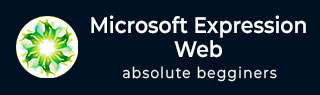
- Microsoft Expression Web 教程
- MS Expression Web - 主页
- MS Expression Web - 概述
- 环境设置
- MS Expression Web - 新网站
- 空白网页
- 网页布局
- MS Expression Web - HTML 布局
- 水平导航
- 垂直导航
- MS Expression Web - 验证页面
- 动态网页模板
- MS Expression Web - 搜索页面
- MS Expression Web - 图像
- MS Expression Web - 超链接
- MS Expression Web - 视频
- SQL数据源
- MS Expression Web - MS Word
- MS Expression Web - Gridview
- MS Expression Web - 母版页
- MS Expression Web - 数据表
- MS Expression Web - 发布
- 备份网站
- MS Expression Web - 插件
- MS Expression 网络资源
- MS Expression Web - 快速指南
- MS Expression Web - 资源
- MS Expression Web - 讨论
Microsoft Expression Web - 加载项
在本章中,我们将学习如何在 Expression Web 中安装插件。Expression Web 插件是一种外部软件包,可在 Expression Web 中提供附加或增强的功能。
可以从以下位置下载加载项https://msdn.microsoft.com/en-us/expression/jj873995。例如,让我们下载 AddFeed 插件。
步骤 1 - 让我们打开 Expression Web 并转到“工具”菜单。单击加载项...菜单选项。

步骤 2 - 如果这是第一次安装加载项,则“管理加载项”对话框中将出现一个空列表。让我们单击“安装”按钮。

步骤 3 - 选择AddFeeds.xadd文件并单击“打开”按钮。

步骤 4 - 安装后,它将显示以下屏幕。它会询问我们是否要启用该加载项。该屏幕将提供有关正在安装的特定加载项的所有信息。单击“是”。

步骤 5 - 根据安装的加载项,它们将在多个位置可用。

步骤 6 - 接下来,转到“插入”菜单。您将看到安装插件后添加的Twitter 或 RSS Feed选项。

您可以按照相同的步骤根据要求安装更多加载项。